Este tutorial é a tradução de um texto explicativo que está no site do VRay, portanto o que segue abaixo não é da minha autoria, apenas algumas colocações.
Photom mapping é uma das técnicas de computar GI em uma cena. A diferença entre Irradiance Map e Global Photon Map é que no caso do Irradiance Mapping, o GI é computado apenas no que a câmera da cena \"vê\", já o Global photon mapping calcula as luzes na cena toda. Para obtermos melhores resultados, devemos usar as duas técnicas em conjunto. As configurações do Global photon mapping possibilitam diversos resultados interessantes, não iremos mostrar todas, apenas as que dão um bom resultado na maioria dos casos.
Para todos os testes usaremos estas configurações que serão padrão.
Convert to irradiance map = off
Auto search distance = off
Max photons = zero
Convex hull area estimate = off
Store direct light = on
Retrace threshold = zero
Cursos e Produtos
Últimos tutoriais
Últimos Downloads
Galeria dos Membros

ti_roc
Mauá, SP - AC
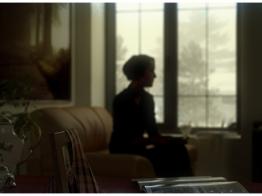
Krakatoa
Sorocaba - AC

Heder Perdigão
Belo Horizonte - AC

leochung
Londrina PR - PR

Max Idalgo
são paulo - SP
Tutoriais - V-Ray
Os parâmetros que iremos mexer são estes:
Max density = define a resolução do photon map. Os fótons são distribuidos em vários pontos das superfícies dos objetos da cena. Este parâmetro define a distância (em escala universal) entre esses pontos de luz. Valores menores significam que os fótons serão mais proximos uns dos outros. Valores maiores significam fótons distantes uns dos outros e também haverá menos deles. Obviamente que este parâmetro vai depender de cena pra cena e também da escala que as mesmas foram feitas. Por exemplo, se tivermos uma cena com paredes que tenham 1km de comprimento e outra cena com paredes de 10mts, não obteremos o mesmo resultado. Faça vários testes. Outra coisa, sempre que este valor for alterado, temos de recalcular o mapa.
Search distance = É como se aplicassemos um desfoque nos fótons que são distribuidos com a configuração do parêmetro acima. Deveria ser um valor maior que o do Max density, só que mais uma vez vai depender da sua prática. Geralmente se obtem bons resultados usando um valor de 2 a 5 vezes maior que Max density. Mudando os valores deste parâmetro não é necessário o recalculo do mapa.
Parâmetros que usaremos os valores default (padrão), mas você pode mudar conforme a sua necessidade.
Bounces = controla o número de \"bate/volta\" da luz, valores maiores aumentam o tempo de calculo. Usaremos o valor padrão \"10\".
Multiplier = o nome ja diz, é o multiplicador do photon map, usaremos 1.0. Mude de acordo com as suas necessidades.
Iremos trabalhar apenas com os dois primeiros parâmetros (Max density e Search distance), ja são o suficiente para controlar o mapa. A qualidade do mapa de fótons depende do número de fótons emitidos pelas luzes da cena. Quanto mais fótons emitidos, teremos um resultado mais liso e um mapa mais preciso. Controlamos o número de fótons na aba \"System\" em \"Lights settings\".
Obs.: Todos os shaders usados na cena devem ser obrigatóriamente \"VRayMtl\".
Max density = define a resolução do photon map. Os fótons são distribuidos em vários pontos das superfícies dos objetos da cena. Este parâmetro define a distância (em escala universal) entre esses pontos de luz. Valores menores significam que os fótons serão mais proximos uns dos outros. Valores maiores significam fótons distantes uns dos outros e também haverá menos deles. Obviamente que este parâmetro vai depender de cena pra cena e também da escala que as mesmas foram feitas. Por exemplo, se tivermos uma cena com paredes que tenham 1km de comprimento e outra cena com paredes de 10mts, não obteremos o mesmo resultado. Faça vários testes. Outra coisa, sempre que este valor for alterado, temos de recalcular o mapa.
Search distance = É como se aplicassemos um desfoque nos fótons que são distribuidos com a configuração do parêmetro acima. Deveria ser um valor maior que o do Max density, só que mais uma vez vai depender da sua prática. Geralmente se obtem bons resultados usando um valor de 2 a 5 vezes maior que Max density. Mudando os valores deste parâmetro não é necessário o recalculo do mapa.
Parâmetros que usaremos os valores default (padrão), mas você pode mudar conforme a sua necessidade.
Bounces = controla o número de \"bate/volta\" da luz, valores maiores aumentam o tempo de calculo. Usaremos o valor padrão \"10\".
Multiplier = o nome ja diz, é o multiplicador do photon map, usaremos 1.0. Mude de acordo com as suas necessidades.
Iremos trabalhar apenas com os dois primeiros parâmetros (Max density e Search distance), ja são o suficiente para controlar o mapa. A qualidade do mapa de fótons depende do número de fótons emitidos pelas luzes da cena. Quanto mais fótons emitidos, teremos um resultado mais liso e um mapa mais preciso. Controlamos o número de fótons na aba \"System\" em \"Lights settings\".
Obs.: Todos os shaders usados na cena devem ser obrigatóriamente \"VRayMtl\".
A cena é bem simples, eu criei um cubo usando a primitive box com valores de 200x10x200, tanto para paredes como para o piso e teto. coloquei cores diferentes nas paredes e uma esfera. Tem uma luz FreeSpot com multiplier em 10000. Este valor está tão alto pelo fato de estarmos setando o Decay da mesma como \"Inverse Square\", pois o mesmo simula o falloff das luzes que temos no mundo real. A VRay Shadows também foi ativada.
Ao lado a cena renderizada sem GI nenhum.
Ao lado a cena renderizada sem GI nenhum.
Agora marque a caixa \"On\" da aba Indirect Illumination e as caixas \"Global photon map\" tanto do \"First diffuse bounce\" como do \"Secundary bounces\".
Altere as configurações para os padrões que usaremos em todos os testes, como foi mostrado no início.
Se clicar em render teremos a imagem ao lado.
que usaremos em t
Altere as configurações para os padrões que usaremos em todos os testes, como foi mostrado no início.
Se clicar em render teremos a imagem ao lado.
que usaremos em t
A cena ficou um pouco escura. Aumente o multiplicador do \"Secundary bounces\" para 1 e depois renderize.
O tempo de render foi rápido e com uma iluminação próxima da que temos no mundo real, embora a qualidade não esteja boa.
O tempo de render foi rápido e com uma iluminação próxima da que temos no mundo real, embora a qualidade não esteja boa.
Agora vá na aba System e em Light Settings mude o valor de Difuse Subdivs para 500, este parâmetro controla o número de fótons emitidos pela luz. Na verdade essa não é a quantidade de fótons, o valor real será o quadrado deste número, ou seja, 250,000 fótons serão emitidos. Renderize a cena.
Note que os pontos brancos diminuiram.
Note que os pontos brancos diminuiram.
Aumente o valor de \"Search distance\" para 40 e renderize novamente:
Note que o resultado é bem melhor, embora um pouco desfocado. Note também os cantos escuros, estes não são fáceis de evitar com essa distribuição de fótons, mas poderemos reduzir este efeito.
Note que o resultado é bem melhor, embora um pouco desfocado. Note também os cantos escuros, estes não são fáceis de evitar com essa distribuição de fótons, mas poderemos reduzir este efeito.
Agora sete o Max Density para 5 e o Search Distance para 10.
Os cantos escuros diminuiram, mas os pontos brancos voltaram a aparecer.
Os cantos escuros diminuiram, mas os pontos brancos voltaram a aparecer.
Para diminuir isto aumente o valor de Diffuse subdivs para 1500. O tempo de cálculo/render vai subir bastante.
Note que a distribuição dos fótons ficou bem melhor. Poderiamos \"alisar\" a imagem aumentando o \"Search distance\", ao invés disso iremos usar o \"Irradiance Map\".
Note que a distribuição dos fótons ficou bem melhor. Poderiamos \"alisar\" a imagem aumentando o \"Search distance\", ao invés disso iremos usar o \"Irradiance Map\".
Vá até a aba \"Indirect Illumination\", sete o \"First diffuse bounce\" para \"Irradiance map\" e utilize o \"preset\" High.
Renderize a cena e veja o resultado final.
Renderize a cena e veja o resultado final.
Faça o login para poder comentar
HAWF
Comentou em 16/06/2011 17:46
Ver comentário



















